資料載入編輯器
從資料載入編輯器建立並執行資料載入指令碼,並建立與資料來源的連線。資料已載入之後,可供應用程式使用以進行分析。
在導覽列的準備索引標籤之下按一下資料載入編輯器,以開啟資料載入編輯器。
資料載入編輯器
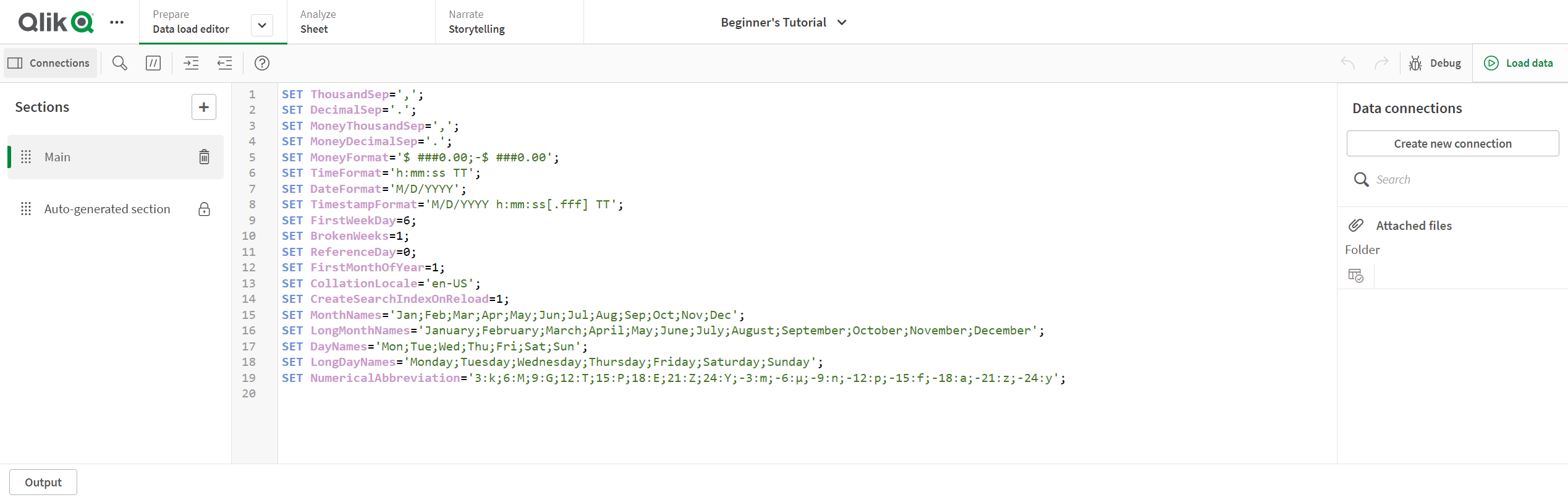
使用資料管理員載入資料時,也可以產生指令碼。不過,若您需要使用複雜的指令碼陳述式,需要在資料載入編輯器中手動建立指令碼。
請參閱: 使用指令碼載入和轉換資料
建立連線
按一下連線以開啟資料連線面板。按一下建立新連線以新增與指令碼的連線。
請參閱: 連線至資料來源
建立和編輯指令碼
在指令碼編輯器中撰寫指令碼。每個指令碼行都有編號,且指令碼會按語法元件以色彩編碼。
| UI 項目 | 描述 |
|---|---|
|
|
搜尋並取代指令碼中的文字。 |
|
|
註解/取消註解。 |
|
|
縮排編碼。 |
|
|
凸排編碼。 |
|
|
啟用語法說明模式。在說明模式中,您可以在編輯器中按一下語法關鍵字 (以藍色標記),存取詳細的語法說明。 |
|
|
復原上一個變更 (可復原多個步驟)。 |
|
|
重做上一個復原。 |
按一下 以新增指令碼區段。從上到下執行這些區段。
按一下 以偵錯指令碼。
請參閱:
執行指令碼
按一下載入資料按鈕以執行指令碼。 會開啟對話方塊,以顯示資料載入進度和產生的任何訊息。此外,您可以按一下輸出按鈕以檢視輸出。
請參閱: 執行指令碼以載入資料
相關學習:
